
Windows เป็นระบบปฏิบัติการที่สร้างขึ้นเพื่อให้ผู้ใช้ใช้งานได้ง่าย นั่นคือเหตุผลที่โดยทั่วไปอินเทอร์เฟซแบบกราฟิกถูกใช้เพื่อดำเนินการที่จำเป็นทั้งหมดจัดการและแก้ไขไฟล์ ฯลฯ อย่างไรก็ตามยังมีผู้ที่ ชอบใช้คอนโซลคำสั่งหรือที่เรียกว่า Command Prompt พร้อมรับคำสั่ง หรือเพียงแค่ CMD ซึ่งทำให้สิ่งต่างๆยากขึ้นเล็กน้อย
อย่างไรก็ตามแม้จะมีความซับซ้อน แต่คอนโซลนี้สืบทอดมาจาก MS-DOS รุ่นเก่ายังช่วยให้สามารถปรับเปลี่ยนระบบได้อย่างง่ายดายผ่านคำสั่งของมัน และโดยเฉพาะนอกเหนือจากการอนุญาตให้สร้างไฟล์แล้วยัง คุณจะสามารถใช้ CMD เพื่อดูเนื้อหาของไฟล์บางไฟล์ได้อย่างง่ายดายดังนั้นเราจะแสดงให้คุณเห็นว่าคุณจะประสบความสำเร็จได้อย่างไรทีละขั้นตอน
คำสั่ง TYPE: เพื่อให้คุณสามารถตรวจสอบเนื้อหาของไฟล์จากคอนโซล CMD ใน Windows
ดังที่เราได้กล่าวไปแล้วแม้ว่าจะไม่ใช่เรื่องธรรมดาที่สุด แต่คุณก็สามารถทำได้เช่นกัน ใช้คอนโซล CMD โดยไม่มีปัญหาใด ๆ ในการสืบค้นเนื้อหาของไฟล์บางไฟล์ ถ้าคุณต้องการ.
ในการทำเช่นนี้ก่อนอื่นคุณจะต้อง ไปที่ไดเร็กทอรีหรือไดรฟ์ที่มีไฟล์ โดยใช้คำสั่ง cd ruta-directorio. เมื่อคุณอยู่ในไดเร็กทอรีที่มีปัญหาสิ่งที่คุณสามารถเห็นได้อย่างง่ายดายเนื่องจากแถบคำสั่งแสดงก่อนเคอร์เซอร์ คุณต้องดำเนินการคำสั่งต่อไปนี้โดยป้อนชื่อของไฟล์ที่เกี่ยวข้องเพื่อให้คอนโซลสามารถระบุได้ดังที่แสดงในภาพตัวอย่าง:
TYPE <archivo>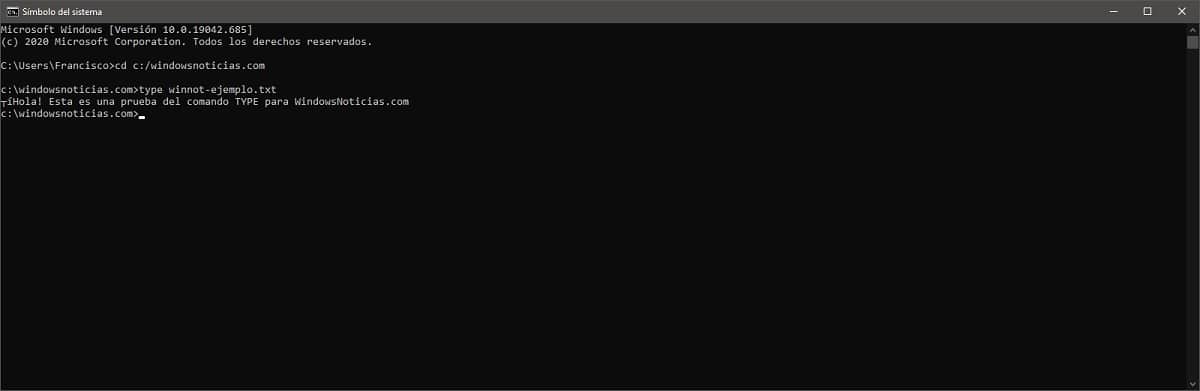

ด้วยวิธีนี้อย่างที่คุณเห็นเนื้อหาของไฟล์ที่เป็นปัญหาจะปรากฏขึ้น อย่างไรก็ตามในฐานะเทอร์มินัลพื้นฐานคุณจะประทับใจ บางครั้งก็ไม่สามารถแสดงเนื้อหาทั้งหมดได้อย่างถูกต้องโดยเฉพาะอย่างยิ่งกับอักขระพิเศษหรือสิ่งที่คล้ายกัน ตอนนี้ถ้าเป็นไฟล์ข้อความธรรมดาคุณควรจะสามารถดูเนื้อหาทั้งหมดได้โดยไม่มีปัญหา